
时间:2023-03-09 编辑:笑话
最近一些用户们在使用淘宝助理的时候,不熟悉其中怎样操作上架商品?今日在这里就为你们带来了。

首先我们打开淘宝助理软件
这时登录后默认是进入我的助理页面,点击“宝贝管理”,进入管理页面。
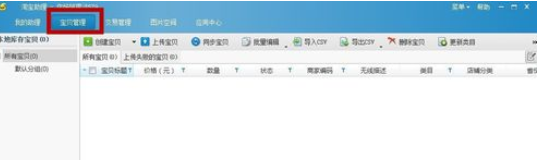
然后我们点击“导入CSV”,跟着向导在磁盘中找到你所需要的数据包文件,选中,点击向导的“打开”按钮,导入数据。导入完成后关闭向导。
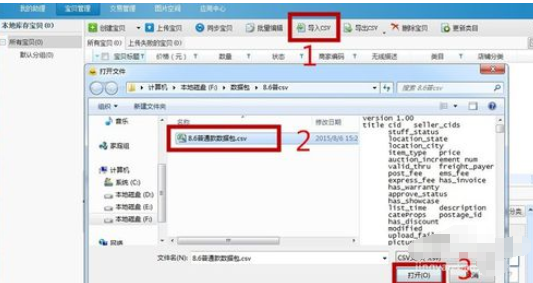
接着选中助理列表中的商品,修改相关基础信息。其他信息可以上架后慢慢修改,但是价格一定要修改好,因为淘宝是以你商品第一次上架的时候价格为准的,如果上架后再提高价格,以后打折是没有加权的。标题可先不管,等上架了再慢慢优化。标题优化参见鄙人的另一篇经验“淘宝店如何优化标题引爆流量”。
淘宝店如何优化标题引爆流量
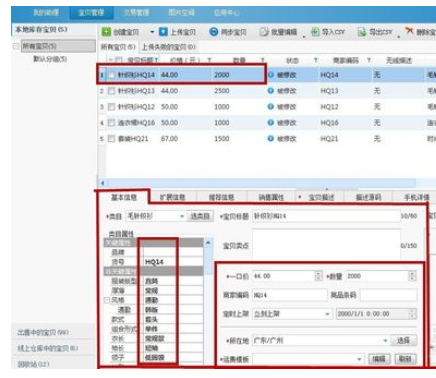
全选商品标题,批量设置一下运费模板。运费模板是需要你提前在卖家中心设好的,这里是只能选择,而不能设置运费模板的。上步聚:批量编辑--快递信息--运费模板
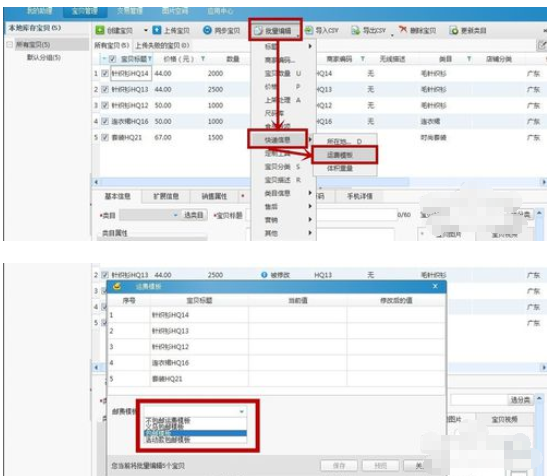
这时候我们点开商品的基本信息看一下,如果右边的图片展示是空白的,证明数据包中的图片有外链,而有外链的商品是不能上传的。这时候就得先进行图片搬家了。步骤:点击右上角的双箭头--图片搬家--选择要存放图片的图片空间文件夹--上传。
上传的过程比较久,需要耐心地等待。
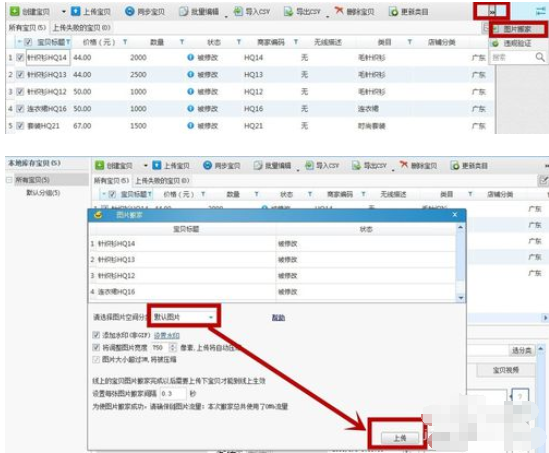
淘宝助理相关攻略推荐:
上传好图片,接下来就可以上传商品了。步骤:上传宝贝--勾选“强制上传”和“强制属性转移”--上传。
上传商品的速度较慢,请压耐心等待。
最后就成功啦!
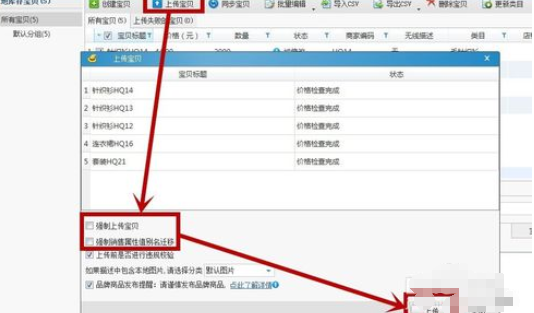
根据上文为各位描述的淘宝助理上架商品的具体方法介绍,你们是不是都有所了解了呀!